Hvis du er it-ekspert, er du sikkert stødt på Microsoft Office-nedbrud på den sorte skærm. Dette er et almindeligt problem, som relativt nemt kan løses. Sådan gør du.
Først skal du åbne det pågældende Office-program. Når du har gjort det, skal du gå til menuen Filer og vælge Åbn. I dialogboksen Åbn skal du gå til placeringen af den fil, du vil åbne. Vælg det, og klik på Åbn.
Når filen åbnes, vil du se en sort skærm. Gå ikke i panik! Dette er normalt. Bare klik på menuen Filer igen og vælg Gem som. I dialogboksen Gem som skal du vælge en placering for at gemme filen og klikke på Gem.
Det er det! Den sorte skærm skulle nu være væk, og du burde kunne arbejde på din fil uden problemer. Hvis du har andre spørgsmål om at rette Microsoft Office sort skærmnedbrud, er du velkommen til at skrive dem i kommentarfeltet nedenfor.
Nogle gange, når du starter programmer som Microsoft Word eller ethvert Office-program, kan din skærm blive sort. Eller nogle gange bliver halvdelen af skærmen sort, og programmet bliver ubrugeligt. Dette er en sjælden fejl, og en simpel genstart af pc'en skulle løse problemet. Men hvis du ofte oplever Sort skærmfejl i Microsoft Office , vi har delt nogle enkle rettelser nedenfor.

Mulige årsager til Microsoft Office Black Screen Crash
Her er en liste over årsager til, at Microsoft Office-applikationer viser en sort skærm tilfældigt.
en ubisoft-tjeneste er i øjeblikket utilgængelig
1] Forældet grafikdriver: En af hovedårsagerne bag det sorte skærmnedbrud kan være en forældet grafikdriver. Hvis du bruger en forældet driver, er der en god chance for, at den ikke vil være i stand til at vise Microsoft Office-pakken. Som et resultat får du en sort skærm. Derfor bør opdatering af GPU-driveren eller skærmdriveren løse problemet.
2] Ødelagte Office-programfiler: Problemet kan også være relateret til Office-programfilerne. Hvis der er beskadigede eller manglende programfiler, kan det forhindre, at Microsoft Office-programmerne indlæses korrekt, hvilket resulterer i en sort skærm. Du kan køre Microsoft Office-reparationsværktøjet eller helt geninstallere pakken for at løse dette problem.
3] Konflikt med andre programmer eller antivirussoftware: Der er også en god chance for, at Microsoft Office er i konflikt med andre programmer, især hvis du bruger antivirussoftware. Din antivirussoftware forhindrer muligvis Office i at indlæse korrekt. Eller du har installeret nyere programmer på din computer, der kan være i konflikt med Office-programfiler, hvilket resulterer i, at sort skærm går ned.
vlc tilpasse grænseflade
4] Problemer med Windows-systemet: Endelig kan nedbruddet også forekomme på grund af andre Windows-systemproblemer. For eksempel, hvis du ikke har opdateret Windows, bør du ikke have de nyeste drivere installeret. Der er midlertidige filer og caches. Alt dette kan føre til forskellige problemer med Windows.
Sådan rettes Microsoft Office Black Screen Crash
Microsoft Office sort skærm går ned af forskellige årsager. Men at løse problemet vil ikke være så svært, som det måske ser ud til. Her er nogle hurtige løsninger, du kan prøve:
- Opdater grafik driver
- Kør Windows-kompatibilitetsfejlfinding.
- Luk unødvendige programmer og deaktiver midlertidigt din antivirussoftware
- Tjek for malware eller vira
- Fejlfinding i Clean Boot State
- Reparer, nulstil eller geninstaller et Office-program.
Før du begynder, skal du manuelt opdatere dit Windows OS og Office-software og installere eventuelle nye opdateringer.
1] Opdater din grafikdriver
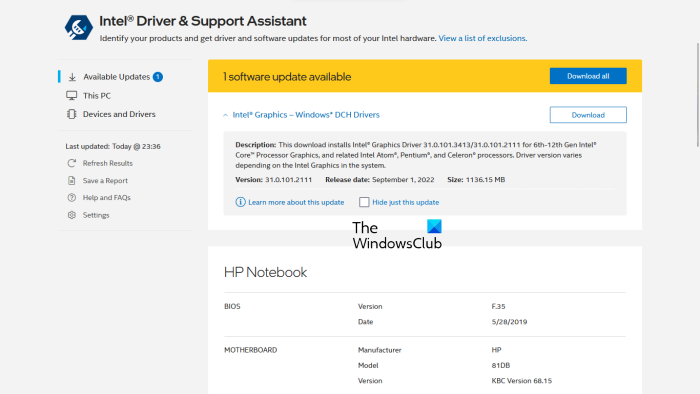
Som tidligere nævnt er en af hovedårsagerne til en sort skærm en forældet grafikdriver. Derfor bør opdatering være det første skridt til at løse problemet.
Download driveren fra OEM-webstedet til Opdater din grafikdriver. For eksempel, hvis du bruger en bærbar eller pc, kan du gå til producentens hjemmeside og downloade den korrekte driver baseret på modelnummeret på din enhed. Derudover skal ikke-standard pc-ejere besøge dit pc-bundkort OEM-websted for at downloade en understøttet grafikdriver.
2] Kør Windows-kompatibilitetsfejlfinding.
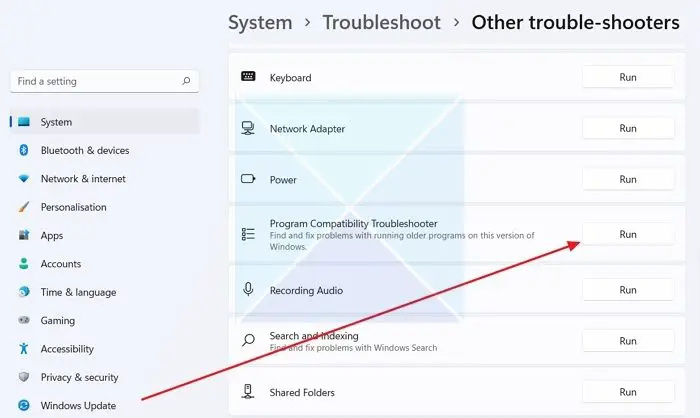
langsom filoverførsel windows 10
Hvis ovenstående rettelser ikke hjalp dig med at rette fejlen, kan du prøve at køre Windows fejlfinding. Windows Fejlfinding kan hjælpe med at løse problemet på egen hånd. Hvis det ikke gør det, kan det i det mindste give dig et hint om, hvor fejlen kan være. Så du kan finde rettelsen videre.
Følg disse trin for at køre Windows Fejlfinding:
- Tryk på Windows-tasten + I for at starte Indstillinger.
- Vælg System > Fejlfinding > Andre fejlfindere.
- Klik på knappen Kør ved siden af Programkompatibilitetsfejlfinding.
- Lad derefter Windows opdage problemet ved at bede dig om at vælge det skyldige program. For eksempel Microsoft Office Word.
- Til sidst skal du følge instruktionerne på skærmen og se, om det løser problemet.
3] Luk unødvendige programmer og deaktiver midlertidigt din antivirussoftware.
Baggrundsapplikationer og andre unødvendige programmer kan forstyrre Microsoft Office-pakken. Du kan således prøve at lukke unødvendige programmer og derefter starte Microsoft Office-programmer og se, om du støder på problemet.
- For at finde ud af baggrundsapps kan du trykke på CTRL + SHIFT + ESC på samme tid for at starte opgavehåndteringen.
- Klik på 'Detaljer' i Task Manager for at udvide den.
- Nu under fanen Processer finder du alle kørende programmer og tjenester.
- Vælg unødvendige programmer individuelt, og klik på 'Afslut opgave' for at lukke dem.
Derudover kan du også midlertidigt deaktivere dit antivirusprogram. Forskellige antivirusprogrammer deaktiverer beskyttelsen på deres egen måde. Derfor ville det være nyttigt at gå gennem antivirusindstillingerne.
Til sidst skal du starte Microsoft Office-programmer såsom Word eller Excel og se, om du oplever sorte skærmfejl.
4] Tjek for malware eller vira
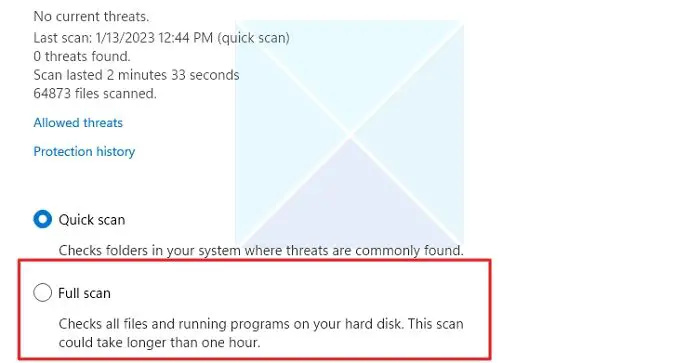
Hvis din computer er inficeret med en form for malware eller virus, vil du støde på forskellige fejl og nedbrud. Microsoft Office sort skærmfejl er en af dem. Derfor bør kørsel af en malware- eller virusscanning hjælpe dig med at løse problemet. Hvis du bruger et antivirusprogram, kan du starte det og køre en dyb scanning. Alternativt kan du også bruge det indbyggede Windows-sikkerhedsværktøj, Windows Defender, til det samme.
download gendannelsesbillede til overfladen
Følg disse trin for at komme i gang med Windows Defender:
- Gå til Windows-søgning (Win+S)
- Skriv 'Windows Security' og klik for at åbne, når det vises som et resultat.
- Gå til Virus- og trusselsbeskyttelse > Klik på Scanningsindstillinger.
- Vælg indstillingen Fuld scanning, og klik på knappen Scan nu.
Scanningen vil tage over en time, så slap af og vent på, at den er fuldført.
5] Fejlfinding i Clean Boot State
Udfør en ren opstart og prøv derefter manuelt at identificere den fornærmende proces, hvis nogen, og fjern eller deaktiver den derefter.
6] Reparer, nulstil eller geninstaller Office-programmet
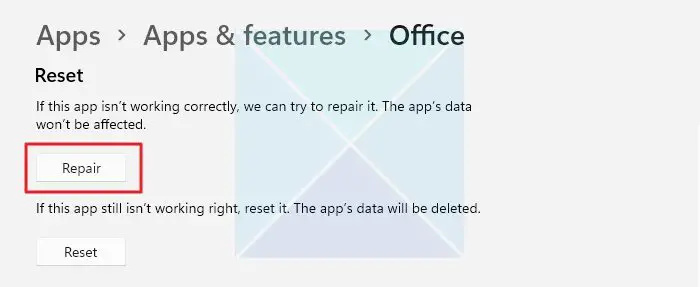
For at sikre dig, at der ikke er nogen beskadigede eller manglende filer, der forårsager Microsoft Office sort skærmnedbrud, kan du prøve at reparere kontorpakken. Derudover kan du også geninstallere office-programmet for at sikre det samme.
Følg disse trin for at starte en Office-reparation.
- Tryk på Windows + I for at starte Indstillinger.
- Gå til Apps > Apps og funktioner.
- Find Microsoft Office her og klik på ikonet med tre prikker ved siden af.
- Vælg 'Avancerede indstillinger', og rul derefter for at finde indstillingen 'Gendan og nulstil'.
- Til sidst, vælg 'Gendan/nulstil' og klik på 'Næste'-knappen.
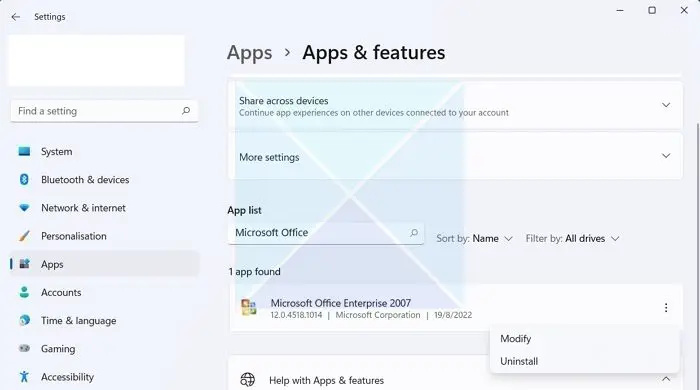
Når softwaren er repareret, skal du starte eventuelle Microsoft Office-programmer og se, om du oplever nedbrud. Hvis du stadig oplever nedbrud, skal du afinstallere programmet fra vinduet Apps og funktioner. Udfør derefter en ny installation af Office Suite.
Alt det bedste.
Hvordan deaktiverer du Microsoft sort tilstand?
Sort tilstand, også kaldet mørk tilstand, kan nemt deaktiveres i Microsoft Office-programmer, herunder Word. Åbn ethvert Office-program, gå til Filer > Indstillinger > Generelt og find gruppen Personalisering. Klik på rullemenuen ud for Office-tema og hvid eller Systemindstillinger. Du har også muligheder for mørkegrå og farve.















